win8笔记本电脑屏幕亮度怎么控制【图文】
发布时间:2017-01-16 17:44:40 浏览数:
win8笔记本电脑屏幕亮度怎么控制?win8系统跟之前的windows系统的设置方法有点不一样,那么具体该怎么操作呢?下面小编就跟大家说说设置屏幕亮度的方法。
具体方法如下:
解决方法1:
1、进入电脑桌面后,找到如图所示位子,找到电源标志,并右击。
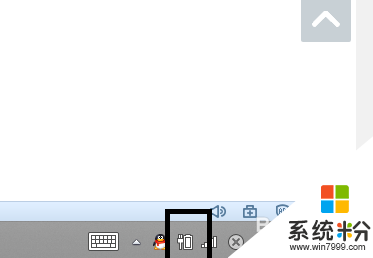
2、右击后,根据选项点击”电源管理“。
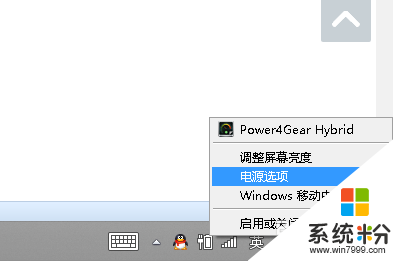
3、选择“电源管理”后,然后根据当前的对话框选择对话框左侧的“选择关闭显示器时间”
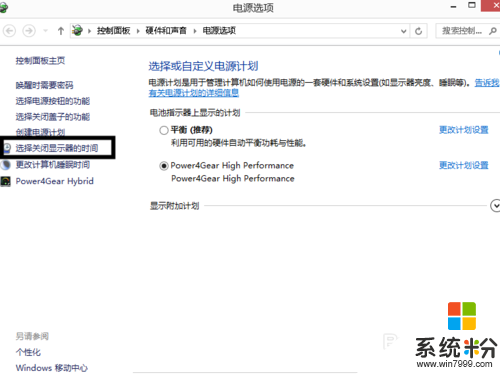
4、选择完成后,然后根据对话框中选择关闭显示器时间。然后根据自己需求进行选择
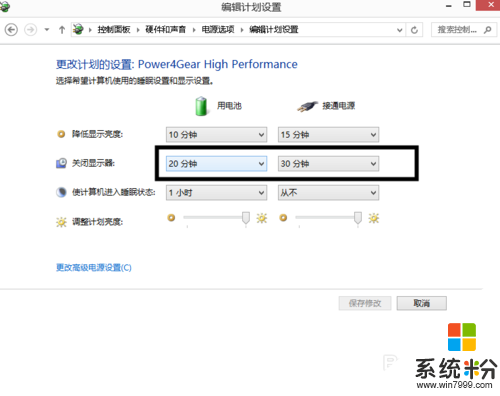
5、选择完成后,点击对话框下方的“保存”按钮就OK 了。
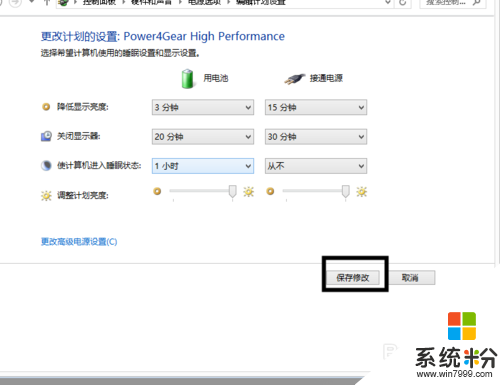
解决方法2:
1、进入电脑桌面,将鼠标移动到电脑桌面的左下角。会出现开始菜单图,如下图示意画面,
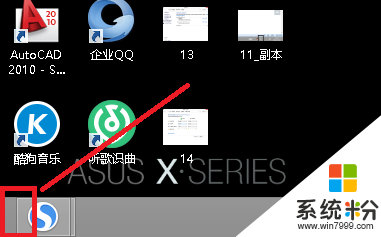
2、看到开始菜单图后,然后右击鼠标。
3、右击鼠标后,会跳转选项栏,然后点击选择“电源管理”。

4、选择“电源管理”后,然后根据当前的对话框选择对话框左侧的“选择关闭显示器时间”。
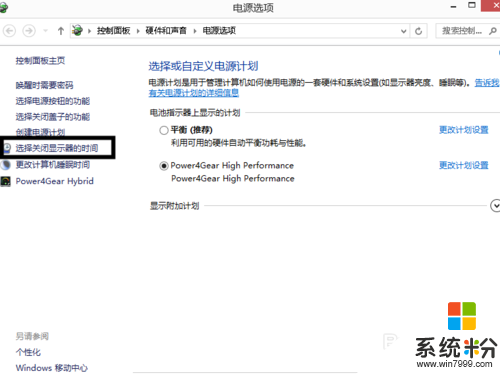
5、选择完成后,然后根据对话框中选择关闭显示器时间。然后根据自己需求进行选择
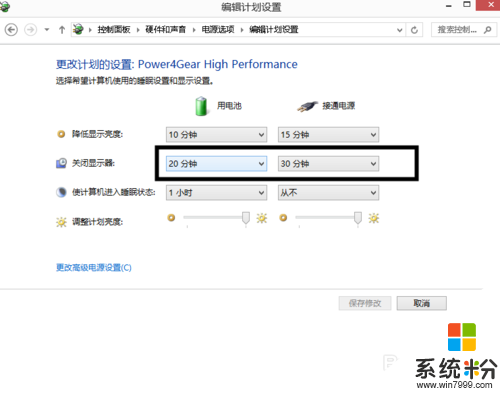
6、选择完成后,点击对话框下方的“保存”按钮就OK 了。

【win8笔记本电脑屏幕亮度怎么控制】这就跟大家分享完了,操作简单,也容易记住,有需要的用户可以收藏。那么还有其他的官方电脑操作系统下载后使用的疑问,都欢迎上系统粉官网查看。